Sida loo tijaabiyo oo loo isticmaalo kamaradaada webka gudaha Windows 10, oo wata appka kamarada
Aalado badan oo casri ah oo wata Windows 10 waxa ku jira kamarad webka, si aad u isticmaasho, waxa aad u baahantahay app kaa caawinaya in aad sawirato, duubto muqaal, ama fidiyowga daawato marka aad fiidyaha ku sheekaysanayso. Ujeedadaas awgeed, Microsoft waxay dhistay app la yiraahdo Camera , kaas oo si caadi ah loogu heli karo Windows 10 . Hagahan, waxaanu ku tusinaynaa wax kasta oo aad u baahan tahay inaad ka ogaato sida loo tijaabiyo oo loo isticmaalo kamaraddaada abka kamarada . (Camera)Waa kuwan sida loo bilaabo kamarada(Camera) , sida sawirro looga qaado oo loo duubo fiidiyowyada, sida loo dejiyo iftiinka iyo cabbirrada kale, iyo sida loo habeeyo habka u shaqeeyo kamaraddaada:
MUHIIM:(IMPORTANT:) Haddii ay tani tahay markii ugu horreysay ee aad ku isticmaashid app kamarada(Camera) ah Windows 10 aaladda, fadlan hubi in aad haysato darawal loogu rakibay kamaradaada webka. Si loo abuuro hagahan, waxaan isticmaalnay Windows 10 Cusbooneysii November 2019(Windows 10 November 2019 Update) . Haddii aadan aqoon nooca Windows 10 ee aad haysato, akhri: Sida loo hubiyo nooca Windows 10, dhismaha OS, daabacaadda, ama nooca(How to check the Windows 10 version, OS build, edition, or type) .
Marka hore: Sida loo bilaabo app Camera gudaha (Camera)Windows 10
App - ka kamarada ee (Camera)Windows 10 waxaa loo soo saari karaa siyaabo badan. Mid ka mid ah hababka ugu dhaqsiyaha badan ee lagu bilaabo abka kamarada waa in la (Camera)isticmaalo Search(use Search) . Guji(Click) ama ku dhufo sanduuqa raadinta ee goobta shaqada oo ku qor kamarada(camera) ereyga . Kadib, ama taabo app Camera , ama ka dooro natiijooyinka oo tabo Fur(Open) dhanka midig ee guddiga.

Ka dhex raadi abka kamarada (Camera)Windows 10
Hab kale oo lagu furo app Camera gudaha Windows 10 waxay ka socotaa Start Menu . Guji ama taabo badhanka Start , dhex rog liiska abka, oo taabo jidka gaaban ee kamarada .(Camera)

Appka kamarada ee ku yaal menu-ka bilowga
Hadda oo aad taqaan sida loo furo app Camera , aan aragno sida aad u tijaabin karto oo aad u isticmaali karto sawirida iyo duubista fiidiyowyada, iyo sidoo kale sida aad u dejiso sida aad jeceshahay:
Sida loo tijaabiyo kamaradaada webka gudaha Windows 10 addoo isticmaalaya abka kamarada(Camera)
Tijaabinta in kamaradaadu ku shaqaynayso Windows 10 waa mid toos ah. Waxaad bilawday abka kamarada(Camera) oo hubi inaad wax muuqaal ah ka aragto kamaradda webka. Haddii ay tani tahay markii ugu horreysay ee aad soo bandhigto app Camera , codsigu waxa laga yaabaa inuu ku weydiiyo inaad u ogolaato inuu isticmaalo kamaradkaaga iyo makarafoonkaaga, iyo sidoo kale goobtaada. Waxaan kugula talineynaa inaad u ogolaato inuu galo dhammaan qalabkan iyo sifooyinkaas. Ama, ugu yaraan, ha isticmaasho kamaradaada si ay u tijaabiso. Haddii aad arki karto sawirka waxa hor yaal kamarada webka, oo ay u badan tahay adiga, kamaradaadu way shaqaynaysaa. 🙂

Ku tijaabi kamarada webka ee abka kamarada gudaha (Camera)Windows 10
Taasi waa waxa kaliya ee la sameeyo haddii aad rabto inaad tijaabiso kamarada webka Windows 10 !
Sida loo doorto kamarada webka ee uu isticmaalo abka kamarada(Camera)
Haddii aad leedahay wax ka badan hal kamarad oo kugu xidhan Windows 10 PC ama aalad, waxaad dooran kartaa inaad isticmaasho midka aad doorbidayso. Si aad ugu wareegtid kamarada labaad ee qalabkaaga ama aad ku dhex wareegtid dhammaan kamaradahaaga mareegaha ah ee kugu xidhan (haddii aad leedahay saddex ama in ka badan oo kamarado ku xidhan), fur app kamarada(Camera) oo taabo badhanka "Bdel kamarada"(“Change camera”) .

Beddelka kaamerada uu isticmaalo abka kamarada (Camera)Windows 10
Sida loo isticmaalo kamaradaada si aad sawiro ugu qaadatid Windows 10 addoo isticmaalaya abka kamarada(Camera)
Dhinaca midig ee abka kamarada(Camera) , waxa jira dhawr badhammo oo diyaar ah, kuwaas oo mid walba ku siinaya gelitaanka noocyada kamaradaha kala duwan oo aad isticmaali karto. Sida caadiga ah, qaabka la doortay waa kan loo yaqaan "Sawir Qaado." (“Take Photo.”) U fiirso(Notice) in qaabka la doortay uu leeyahay badhan ka weyn kuwa kale iyo asal cad si uu u soo baxo.

Qaababka sawirka iyo muuqaalka ayaa laga heli karaa abka kamarada (Camera)Windows 10
Waxa kaliya ee ay tahay inaad sameyso si aad sawir u qaaddo waa inaad gujiso ama taabato badhanka "Sawir Qaado"(“Take Photo”) . Ogsoonow, haddii app(Camera) -ka kamaraduhu uu ku jiro "Video Qaado"(“Take Video”) ama qaab kale, waa inaad laba jeer gujisaa badhanka "Sawir Qaado"(“Take Photo”) : mar si aad u beddesho qaabka sawirka(Photo) iyo hal mar si aad u sawirto.

Sida sawirada loogu toogto kamaradaada mareegaha iyo abka kamarada (Camera)Windows 10
Sida loo isticmaalo kamaradaada si aad ugu duubto fiidiyowyada gudaha Windows 10 , oo leh app kamarada(Camera)
Si aad fiidyowga ugu duubto abka kamarada (Camera)Windows 10 , u beddel qaabka "Video Qaado"(“Take Video”) . Guji ama ku dhufo badhanka "Ka qaad Video"(“Take Video”) dhinaca midig ee daaqada abka.

Badhanka Qaado Fiidiyowga(Take Video) ee abka kamarada(Camera)
Dabadeed, taabo ama taabo badhanka "qaado fiidiyow"(“Take Video”) mar kale. Marka aad bilowdo duubista fiidyowga, App(Camera) -ka kamaradu waxa uu soo bandhigayaa saacada joogsiga ee xaga hoose ee ilaalinta wakhtiga kaa tagay tan iyo markii aad bilowday duubista.

Ku duubista muuqaalka kamaradahaaga mareegaha Windows 10 , adoo isticmaalaya app kamarada(Camera)
Haddii aad rabto inaad joojiso duubista fiidiyowga, guji/taabo badhanka(Pause) hakinta ee dhinaca midigta ah. Marka muuqaalku hakad galo, waxa aad arkaysaa fariinta joojinta(Paused) oo ka muuqata dhanka midig ee daaqada, iyo sidoo kale calaamada joogsiga ee bidixda wakhtiga ka soo wareegay bilawga duubista. Si aad dib ugu bilowdo duubista fiidiyowga, dhag sii ama taabo hakad(Pause) mar kale.

Joojinta iyo dib u bilaabida duubista fiidiyowga gudaha Windows 10 (Windows 10) Abka kamarada(Camera)
Kadib, marka aad rabto inaad dhamaystirto muuqaalkaaga, guji ama taabo badhanka Stop , kaas oo laga helayo dhinaca midig.

Joojinta duubista fiidiyowga ee abka kamarada(Camera)
Sida loo isticmaalo kaameradaada Windows 10 aaladda si aad sawiro dukumentiyo, sabuuradaha cadcad, ama sawiro
Haddii aad leedahay a Windows 10 qalab loogu talagalay in uu ka mobile badan yahay PC desktop ama laptop ah, sida tablet ama 2-in-1 qalab hybrid, waxaa jira dhowr nooc oo sawir oo laga yaabo in aad ka heli faa'iido leh. Dhinaca midig ee abka kamarada(Camera) , waxaad dooran kartaa inaad toogto sawiro gaar ah: panoramas, documents, and whiteboards. Hababkan sawiradu waxay noqon karaan kuwo faa'iido leh mararka qaarkood, haddii aad si jir ah u dhaqaajin karto Windows 10 qalabkaaga, haddii aad leedahay kamarad shabakad wireless ah ama, xitaa ka sii fiican, haddii aad u beddeshay casrigaaga Android(transformed your Android smartphone) ama iPhone kaamerada webka(iPhone into a webcam) si aad ugu isticmaasho Windows 10 PC.
Si aad dukumentiga ugu sawirto kamaradaada, u tilmaan dhanka dukumeentiga oo taabo badhanka "Qaado Document" . (“Take Document”)Sidoo kale, si aad sawir uga qaadatid sabuurad cad, u tilmaan kamaradaada webka xaggeeda oo riix batoonka "Take Whiteboard" .
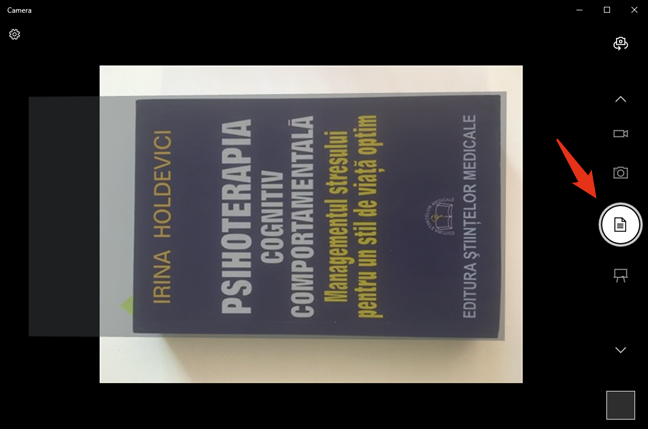
Ku qaadashada sawir dukumeenti leh kamarad shabakadeed iyo abka kamarada(Camera)
Si aad ugu toogto sawir muuqaal ah abka kamarada(Camera) gudaha Windows 10, dooro qaabka "Qaado Panorama"(“Take Panorama”) oo si tartiib ah u dhaqaaji qalabkaaga bidix una guuri.

Ku toogashada sawir panorama leh kamaradaha webka iyo Windows 10 Appka kamarada
Si kastaba ha ahaatee, ogow in qaabkan sawirku uu u shaqeeyo oo kaliya sidii la rabay haddii aad isticmaalayso Windows 10 tablet ama 2-in-1 qalab kaas oo leh qalab meelaynta ku dhex jira, sida xawaaraha mitirka iyo dareeraha goobta geomagnetic. Haddii kale, kamaradu(Camera) ma garanayso inaad dhaqaajinayso qalabkaaga. Si kale haddii loo dhigo, qaabkan sawirku kuma shaqeeyo kamaradaha shabakadda ee wireless-ka ah, sidoo kalena talefanka Android(Android) -ka ah ama iPhone-ka oo loo beddelay kamarad shabakad wireless ah.
Sida loo dejiyo saacada sawir qaadista ee kaamerada(Camera) app ka Windows 10
App(Camera) - ka kamaradu waxa kale oo uu kuu ogolaanayaa inaad dejiso "Photo timemer"(“Photo timer”) si aad si toos ah sawiro ugu qaadatid, dhawr ilbiriqsi ka dib markaad ku dhufo badhanka "Sawir Qaado" . (“Take Photo” )Waxaad isticmaali kartaa goobtan si aad sawirro uga qaaddo 2, 5, ama 10 ilbiriqsi. Si aad u dooratid daahitaanka, taabo summada saacadda marar badan. Tirada ilbiriqsi ee daahday ayaa lagu muujiyay tiro yar oo u dhow sumadda saacadda.

Isticmaalka wakhtiga sawirka(Photo) ee abka kamarada(Camera)
Haddii aad maskaxdaada beddesho oo aadan rabin inaad isticmaasho saacad-saare, taabo isla badhanka daawashada ilaa abka kamarada(Camera) loo dejiyo "Waqti-gebi ma jiro."(“No timer.”)
Sida loo isticmaalo flash ka kamaradaada webcam gudaha Windows 10
Abka(Camera) kamaradu waxa kale oo uu kuu ogolaanayaa inaad bedesho sida uu u shaqeeyo kamaradaada webka. Marka ay timaado sawirada, waxaad riixi kartaa ama ku dhufan kartaa badhanka Flash ee dhinaca bidix ee abka si aad wareegga u dhexeyso "Flash on," "Flash off," iyo "Flash auto." Si kastaba ha ahaatee, xulashooyinkani waxay shaqeeyaan kaliya haddii kamaradaada mareegaha ay leedahay toosh. 🙂

U beddelashada hababka flashka ee kala duwan
Si la mid ah, marka aad ku jirto qaabka "Qaado fiidiyow"(“Take video”) , waxaad shidin kartaa "Iftiinka Fiidiyowga"(“Video light on”) ama "Iftiinka Fiidiyowga,"(“Video light off,”) iyadoo ku xiran hadba waxaad doorbidayso.
Sida loo awood ama u joojiyo HDR ee sawirada lagu toogtay kamaradaada
Markaad ku jirto qaabka sawirka, abka(Camera) kamaradu wuxuu sidoo kale kuu ogolaanayaa inaad isticmaasho HDR ( High Dynamic Range ). Si aad awood ugu yeelato, ku dhufo ama ku dhufo badhanka HDR ee dhinaca bidix ee daaqadda. Weli, haddii kamaradaada mareegahaagu aanu taageerin HDR , goobtani wax saamayn ah kuma yeelanayso.

Daar ama daminta HDR gudaha abka kamarada(Camera)
Sida loo soo dhaweeyo kamaradaada webka ee appka kamarada (Camera)Windows 10
Qaabka sawirka iyo muuqaalka labadaba, abka kamaradu wuxuu kuu ogolaanayaa inaad soo dhaweyso kamaradaada(Camera) webka gudaha ama dibadda. Si taas loo sameeyo, dhagsii ama taabo badhanka Zoom oo isticmaal slider-ka soo muuqda si aad u hagaajisid heerka zoom ee kamaradda webka.

Ku-soo-dhoweynta kaamerada shabakadda ee gudaha ama dibadda Windows 10 Appka kamarada(Camera)
Akhri bogga xiga ee casharkan si aad u ogaato sida loo daawado sawirada iyo muuqaalada aad ku qabatay App-ka Kamarada(Camera) , iyo waliba sida loo habeeyo goobaha horumarsan ee ay bixiso.
Related posts
Sida loo doorto GPU-ga caadiga ah ee ciyaaraha ama abka gudaha Windows 10
Sida loo habeeyo nidaamyada dhawaaqa ee Windows 10 -
Habka ciyaarta ee Windows 10: Tijaabinta waxqabadka nolosha dhabta ah ee ciyaaraha casriga ah
Sida telefoonkaaga looga saaro Windows 10
Sida loo isticmaalo Xarunta Dhaqdhaqaaqa Windows gudaha Windows 10 -
Sida loo habeeyo goobaha mouse-ka iyo dareenka, gudaha Windows 10
Sida loo dhejiyo ciyaaraha Steam inay ku bilowdaan Windows 10 -
2 siyaabood oo loo "screenshot to printer" gudaha Windows 10
Sida loo shido Bluetooth-ka Windows 10: 5 siyaabood
Sida loo habeeyo makarafoonka iyo kuwa ku hadla ee Skype for Windows 10
Sida loogu xidho talefankayga Android kayga Windows 10 PC
Sida loo rakibo Windows 11 & Windows 10 on USB Drive (Windows To Go)
Isticmaal qalabka korantada ee Windows 10 si aad u badbaadiso batteriga ama u kordhiso waxqabadka
7 siyaabood oo lagu hagaajin karo iftiinka shaashadda gudaha Windows 10
14 shay oo aad ku samayn karto app Photos ka Windows 10 -
5 siyaabood oo dib loogu magacaabi karo darawal kasta oo ku jira Windows 10
Waa maxay faylka ICM? Sida loo isticmaalo in lagu rakibo profile midabka, gudaha Windows 10?
Sida Sawirada & Muqaalka Kamarada Looga Soo Dejiyo Adiga oo Isticmaalaya Gallery Sawirka
Sida loo isticmaalo Check Disk (chkdsk) si loo tijaabiyo loona hagaajiyo khaladaadka darawalada adag ee Windows 10 -
Sida loo isticmaalo Audacity si loogu beddelo maqalka gudaha Windows-
